-
![]() Windows向けデータ復旧
Windows向けデータ復旧
- Data Recovery Wizard Free購入ダウンロード
- Data Recovery Wizard Pro 購入ダウンロード
- Data Recovery Wizard WinPE購入ダウンロード
- Partition Recovery購入ダウンロード
- Email Recovery Wizard購入ダウンロード
- おまかせデータ復旧サービス
概要:
PDFファイルが大体編集不可能なファイルなのですが、記入する必要があるフォームのあるPDFファイルをよく見ています。記入可能なPDFファイルを作成するには、一番便利な方法は、記入可能なフォームを挿入することです。それでは、入力可能なPDFファイルをどうやって簡単に作成すればいいですか?本文では、その作成方法を詳しく解説します。
ファイル内容のレイアウトを維持するために、PDFファイルがよく使われています。しかし、PDFファイルが大体編集不可能なファイルなので、もしPDFファイルに記入する必要がある場合、少々まずいと思いますね。
それでは、入力可能、または記入可能なPDFファイルを作成することができます?実際には、入力フォームをPDFファイルに挿入すれば、PDFファイルは記入可能なファイルになります。本文では、入力可能なPDFファイルを簡単に作成可能な方法3選を皆さんに紹介しますので、必要な方は、ご参照ください。
入力可能なPDFファイルを作成する一番簡単な方法は、オールインワンのPDF編集・作成ソフトのEaseUS PDF Editorを使うのです。このソフトを立ち上げたら、「フォーム」という機能が見えます。この機能を使ったら、プッシュボタン、チェックボックス、リストボックスやテキストフィールドなどを1クリックだけで挿入できます。
だから、入力可能なPDFファイルを作成したい場合や、現在利用中のPDFファイルを入力可能な状態にしたい場合は、EaseUS PDF Editorを使って簡単に実現されることが可能です。それでは、下記のダウンロードボタンからこのプログラムを無料で取得し、次に紹介する操作手順を参照して作業を進めましょう。
ステップ1.PCでEaseUS PDF Editorを立ち上げて、「ファイル」>「開く」をクリックして、入力フィールドを追加したいファイルを選びます。
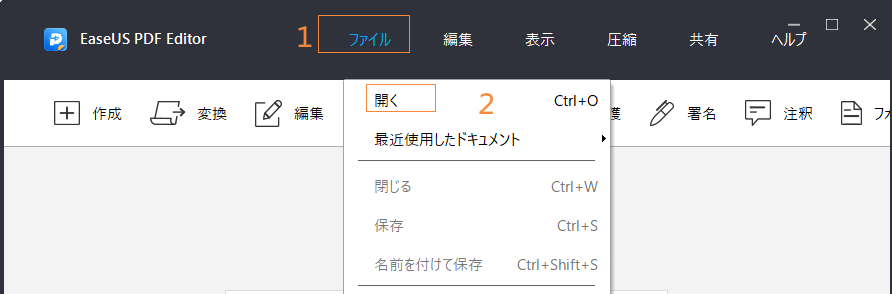
ステップ2.上部のメニューバーの「フォーム」ボタンをクリックして、利用可能な入力フォームが表示されます。
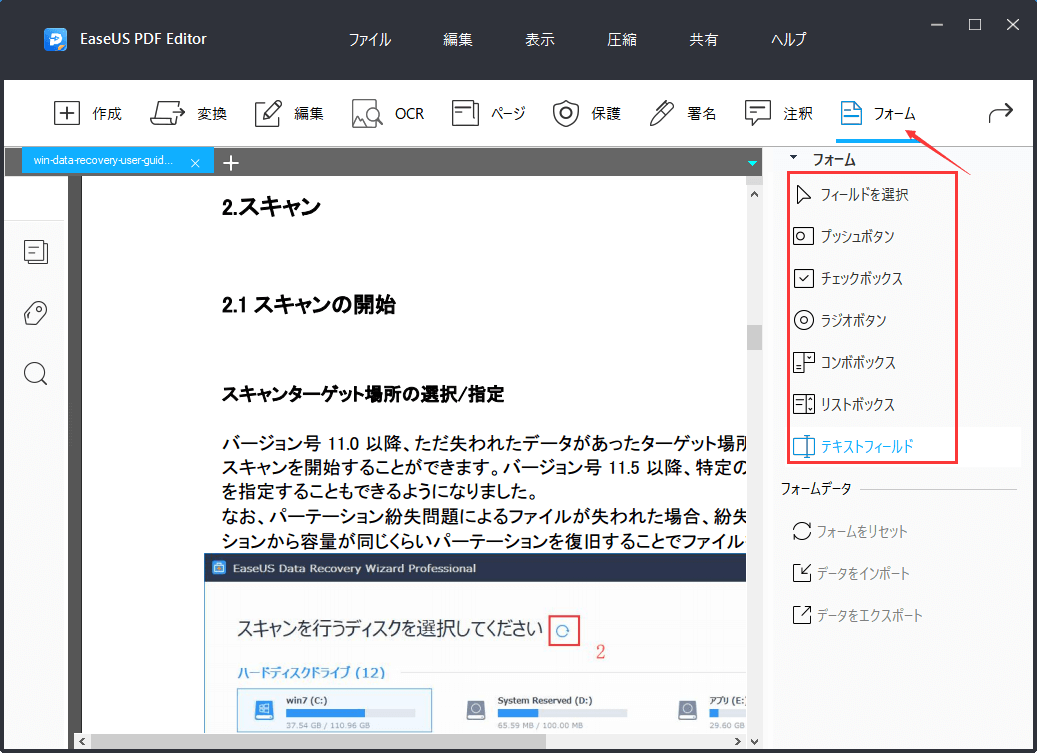
ステップ3.ここで例として、「テキストフィールド」を挿入するには、「テキストフィールド」をクリックして、PDFファイルのページ内で追加したいところをクリックするだけで追加できます。
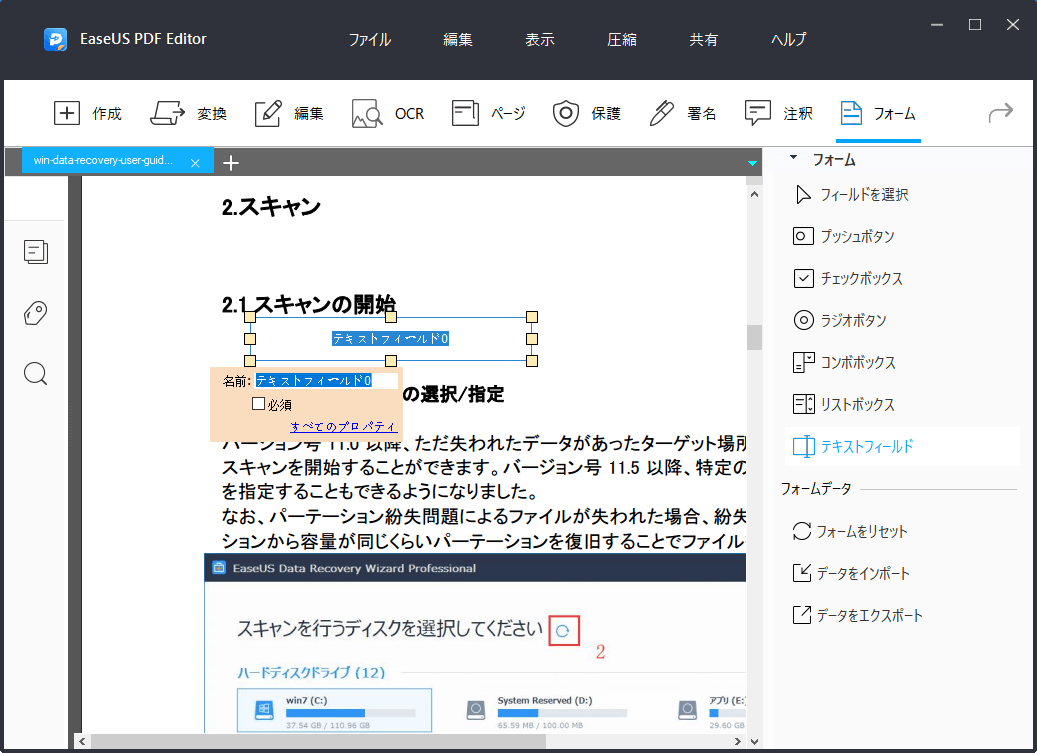
ステップ4.入力フィールドを追加した後、PDFファイルを保存します。
Adobe Acrobatは、PDF編集定番のソフトとして、PDFの編集、作成、形式変換などの機能をすべて搭載しています。記入フォームを挿入したい場合、このソフトもたくさんのオプションを提供しております。例えば、日付記入フォーム、チェックボックス、リストボックス、電子署名フィールドなど。
また、このソフトは非常に強い編集機能を使って、PDFのテキスト内容及び画像をカンタンに添削することができます。PDFの内容を変更したり、入力可能な状態にしたりしたい場合は、このソフトは非常に適切なツールだと思われています。
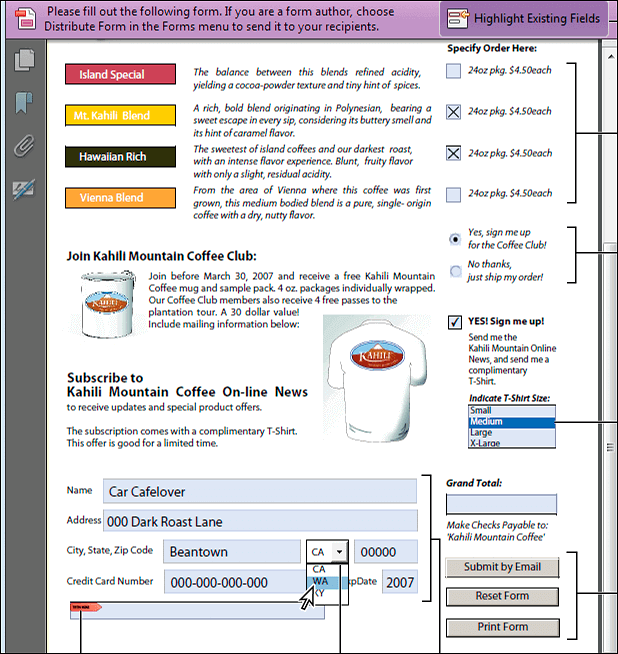
1.Acrobatを開き、「ツールタブ」をクリックし、「フォームを準備」を選択します。
2.ファイルを選択するか、文書をスキャンします。文書が自動的に分析され、フォームフィールドが追加されます。
3.新しいフォームフィールドを追加します。上部のツールバーを使用して、右側のパネルのツールでレイアウトを調整します。
4.入力可能なPDFフォームを「保存」します。他のユーザーと共有するか、「配布」をクリックして自動的に回答を収集します。
ソフトウェアをダウンロードしてインストールしたくない場合は、オンラインツールを利用することができます。Sejdaはとても使いやすいオンラインPDF編集ツールとして、入力可能なPDFファイルを簡単に作成することができます。PDFファイルをこのオンラインツールにアップロードすると、ツールバーから入力フォームをページ内の適切な位置に挿入することができます。
PDFの受信者にテキストを入力させたい場合は、「Text Field」や「Textarea」を追加しましょう。「Text Field」は、一行のテキストを入力することができますが、「Textarea」は、複数行のテキストを入力することができます。
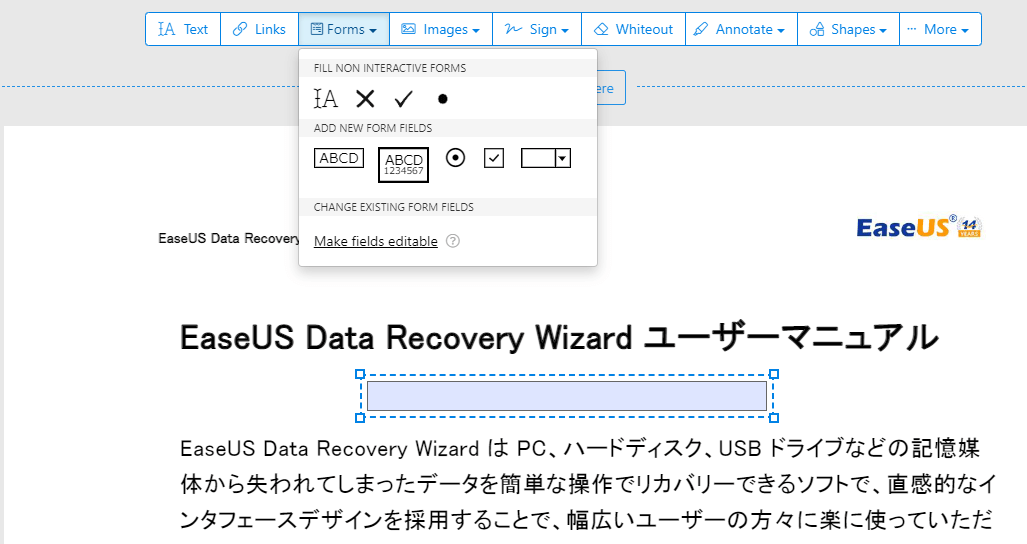
ステップ1.Sejdaのサイトにアクセスし、「Upload PDF file」ボタンをクリックしてPDFファイルをアップロードします。
ステップ2.上部のメニューバーから「Forms」を選択して、入力フォームの項目を選択して、ページ内に位置を指定して挿入します。
ステップ3. 「Apply changes」ボタンをクリックして、変更を保存して、「Download」ボタンをクリックしてファイルをパソコンにダウンロードします。
本文では、入力可能なPDFファイルを作成できる強力的なPDF編集ツールを3つ皆さんに紹介しました。いずれかのツールを使っても、簡単にPDFファイルに入力フォームを挿入して、ファイルを入力可能な状態にすることができます。
これらのツールの中で、EaseUS PDF Editorは最も使いやすいツールなので、こちらのおススメのツールになります。このツールを使って、この作業を進めてみたい場合は、下記のダウンロードボタンをクリックして、このツールを無料で取得することができます。